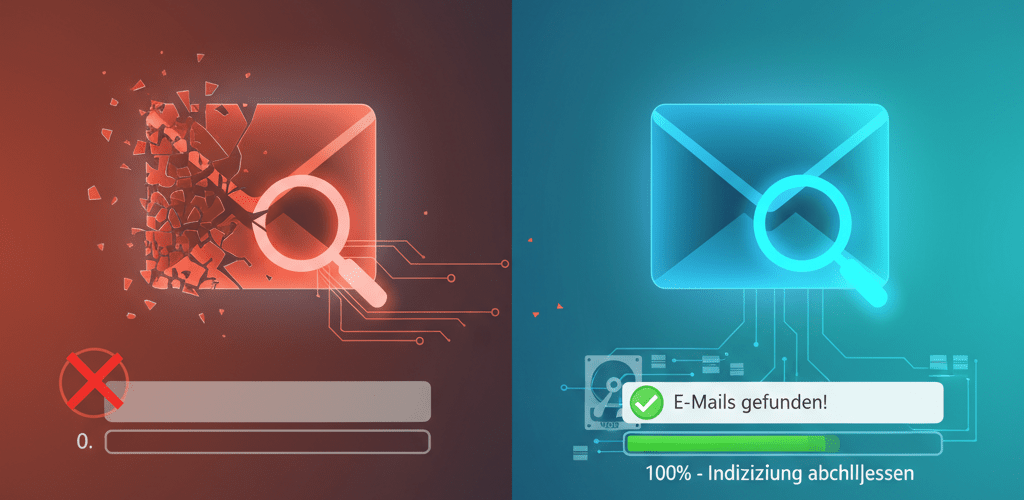🔎 Outlook-Suche – Fehlerbehebung
Die Suchfunktion in Microsoft Outlook ist essentiell für die tägliche Arbeit. Wenn plötzlich keine Suchergebnisse mehr angezeigt werden, ist das nicht nur ärgerlich, sondern legt oft die gesamte E-Mail-Organisation lahm. Einer der häufigsten und tiefgreifendsten Gründe hierfür sind falsche Berechtigungen im Windows Search Index.
Dieser Artikel führt Sie durch die notwendigen Schritte, um die Berechtigungsprobleme zu beheben und die Outlook-Suche dauerhaft zu reparieren.
🛑 Problem: Falsche Berechtigung für Windows Search
Die Outlook-Suche basiert auf dem Windows Search Service und dessen Suchindex. Dieser Index ist eine Art Datenbank, die den Inhalt all Ihrer E-Mails, Dokumente und Dateien speichert, um eine blitzschnelle Suche zu ermöglichen.
Wenn die Berechtigungen für den Ordner, in dem dieser Index gespeichert ist, fehlerhaft sind, kann der Windows-Dienst nicht auf seine eigenen Daten zugreifen oder diese aktualisieren. Die Folge: Outlook findet keine Ergebnisse.
🛠️ Schritt-für-Schritt-Anleitung zur Behebung
Um das Problem zu lösen, müssen Sie die Berechtigungen für den zentralen Index-Ordner in Windows manuell korrigieren.
Wichtiger Hinweis: Für diese Schritte benötigen Sie Administratorrechte auf Ihrem Computer.
1. Zum Suchindex-Ordner navigieren
Der Speicherort des Windows-Suchindex ist ein versteckter Systemordner:
- Drücken Sie die Tastenkombination $\text{Win} + \text{R}$ (Ausführen-Dialog öffnen).
- Geben Sie den Befehl
%ProgramData%\Microsoft\ein und drücken Sie $\text{Enter}$. - Suchen Sie in dem geöffneten Fenster den Ordner Search.
2. Besitzrechte des Ordners übernehmen
Bevor Sie die Berechtigungen ändern können, müssen Sie sicherstellen, dass Sie der Besitzer des Ordners sind.
- Klicken Sie mit der rechten Maustaste auf den Ordner Search und wählen Sie Eigenschaften.
- Wechseln Sie zur Registerkarte Sicherheit.
- Klicken Sie auf Erweitert.
- Klicken Sie oben neben Besitzer auf den Link Ändern.
- Geben Sie in das Feld „Geben Sie die zu verwendenden Objektnamen ein“ Ihren aktuellen Benutzernamen (oder
Administratoren) ein. - Klicken Sie auf Namen überprüfen und dann auf $\text{OK}$.
- Aktivieren Sie im Fenster Erweiterte Sicherheitseinstellungen unbedingt das Kontrollkästchen:$\square$ Besitzer der Objekte und untergeordneten Container ersetzen.
- Bestätigen Sie mit $\text{OK}$.
3. Vollzugriff für System und Administratoren zuweisen
Jetzt weisen Sie den benötigten Systemkonten den Vollzugriff zu.
- Kehren Sie zur Registerkarte Sicherheit im Fenster Eigenschaften des Ordners Search zurück.
- Klicken Sie auf Bearbeiten.
- Stellen Sie sicher, dass folgende Einträge vorhanden sind und die Berechtigung Vollzugriff aktiviert ist:
- SYSTEM
- Administratoren (oder die entsprechende Administratorgruppe)
- Falls ein Eintrag fehlt, klicken Sie auf Hinzufügen und fügen Sie ihn hinzu.
- Bestätigen Sie alle Fenster mit $\text{OK}$.
✅ Abschließender Schritt: Index neu erstellen
Nachdem die Berechtigungen korrigiert sind, ist der alte Index wahrscheinlich immer noch fehlerhaft. Sie müssen ihn neu aufbauen lassen.
1. Windows Search-Dienst neu starten
Ein Neustart des Dienstes beseitigt temporäre Blockaden:
- Drücken Sie $\text{Win} + \text{R}$ und geben Sie
services.mscein. - Suchen Sie in der Liste Windows Search.
- Klicken Sie mit der rechten Maustaste darauf und wählen Sie Neu starten.
2. Outlook-Index neu erstellen
- Öffnen Sie Outlook.
- Navigieren Sie zu Datei $\rightarrow$ Optionen.
- Wählen Sie Suchen $\rightarrow$ Indizierungsoptionen….
- Klicken Sie auf Erweitert und dann unter Problembehandlung auf Neu erstellen.
- Bestätigen Sie die Warnung.
Achtung: Die Neuerstellung des Indexes kann je nach Datenmenge mehrere Stunden in Anspruch nehmen. Die Suche funktioniert erst wieder zuverlässig, wenn dieser Prozess abgeschlossen ist. Den Fortschritt können Sie über Suchtools $\rightarrow$ Indizierungsstatus im Suchmenüband von Outlook prüfen.
Ihre Outlook-Suche sollte nun nach Abschluss der Indizierung wieder einwandfrei funktionieren!